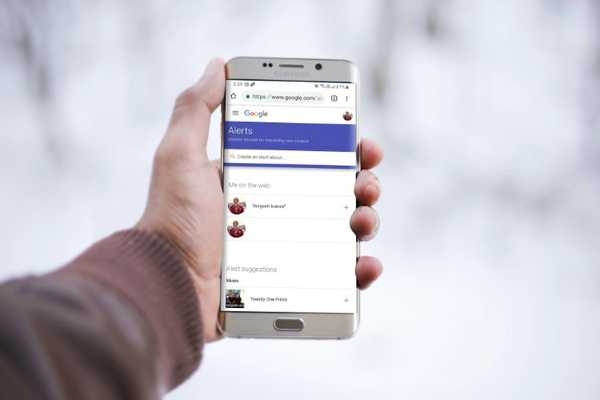
Simon Gallagher
0
2858
722
Hvis du er en av nyhetsjunkiene som er redd for å gå glipp av noe og alt, så vil du gjerne vite at det er en måte å holde en oversikt over favorittemnene dine. Google har en funksjon som heter Google Alerts som fungerer som en varslingstjeneste for nettinnhold, spesifikke nyheter, emner, steder osv. Det lar deg velge favorittemner eller nøkkelord, og Google vil varsle deg når den finner samsvarende søkeresultater på nettet . Det er interessant, ikke sant? Så i denne artikkelen skal jeg vise deg hvordan du konfigurerer Google-varsler og avgrenser det ytterligere for å få relevante varsler basert på favorittemnene dine.
Sett opp Google Varsler for spesifikke emner
Google-varsler har hjulpet meg mye å redusere min FOMO (frykt for å gå glipp av). Siden jeg har satt opp Google-varsler for emner jeg er interessert i, vet jeg at jeg ikke går glipp av noe som er viktig for meg. For eksempel har jeg angitt et Google-varsel for hjembyen min Kalchini. Så når det er noen utvikling på nettet angående min plass, får jeg et varsel øyeblikkelig på Gmail og bekymrer meg ikke for å gå glipp av nyheter lenger. Du kan også kutte ned tiden på sosiale medier og forskjellige nyhetsnettsteder ved å sette opp Google-varsler, og her er hvordan du gjør det.
Hvordan sette en Google Alert
1. Åpne Google Alerts-siden i nettleseren din (mobil eller dekstop) og legg inn et tema du ønsker. For eksempel har jeg lagt inn “OnePlus 7 Pro” fordi du trenger å komme på hypertoget. Nå for å avgrense varselet, klikk på "Vis alternativer".
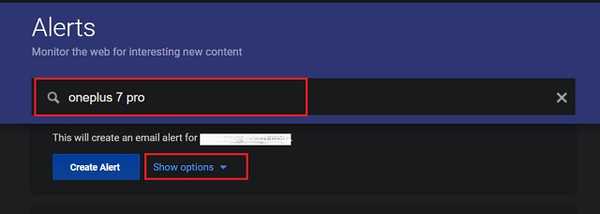
2. Her, gå gjennom alle alternativene og tilpasse varselfilteret. Jeg har valgt “en gang om dagen” for å unngå for mye rot. Til slutt klikker du på "Create Alert" -knappen, så er du klar til å motta varsler.
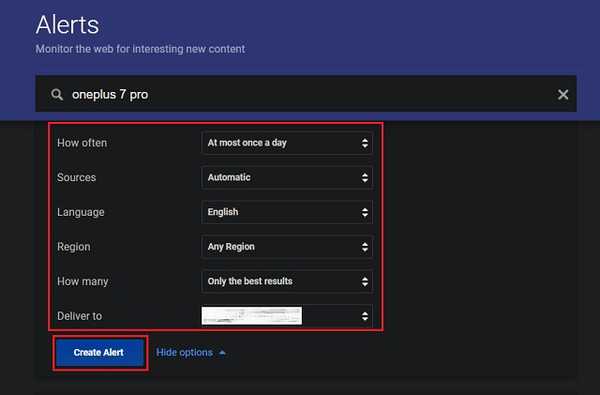 3. For å gi deg en idé, Slik ser varsel-e-posten ut.
3. For å gi deg en idé, Slik ser varsel-e-posten ut.
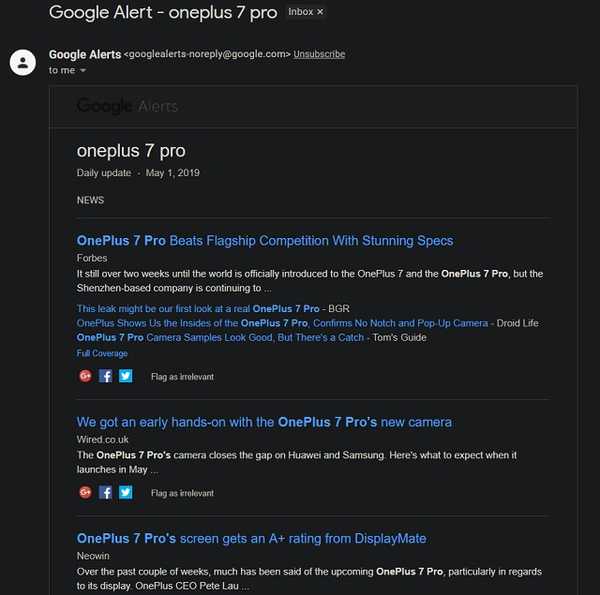 4. Du kan også angi at Google-varsel skal leveres på et bestemt tidspunkt. Bare, Klikk på tannhjulikonet og velg leveringstid.
4. Du kan også angi at Google-varsel skal leveres på et bestemt tidspunkt. Bare, Klikk på tannhjulikonet og velg leveringstid.
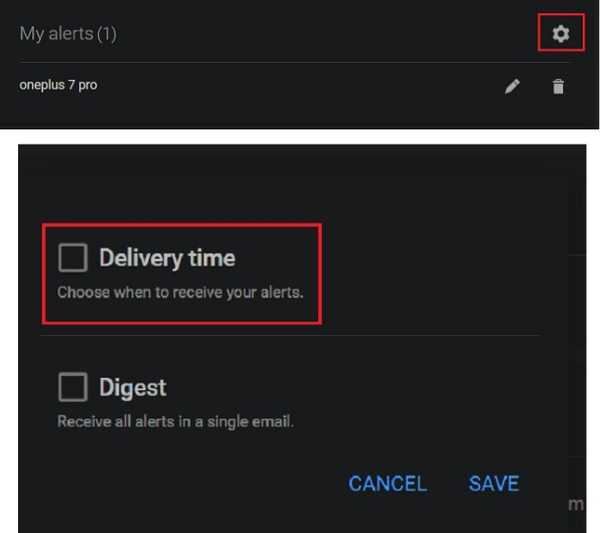 5. I tilfelle du har flere varsler, kan du velge å samle alle varslene i en enkelt e-postadresse. Bare sjekk alternativet Digest og klikk på Save-knappen.
5. I tilfelle du har flere varsler, kan du velge å samle alle varslene i en enkelt e-postadresse. Bare sjekk alternativet Digest og klikk på Save-knappen.
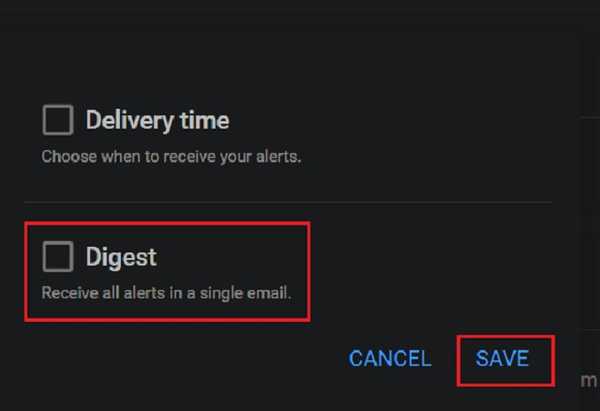
6. Til slutt, når du er ferdig, Du kan slette eller tilpasse varslene ved å klikke på knappene ved siden av varslingsemnet ditt.
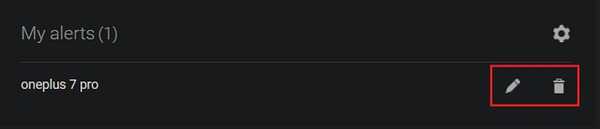
SE OGSÅ: Hvordan sjekke hva Google vet om deg
Vær på toppen av alt med Google Alerts
Det var vår take on Google Alert-funksjon som ikke er kjent for de fleste brukere. Det er ganske nyttig for mange ting som jordskjelv, forestående tsunami, interessante temaer som TV-serier, dingser, steder osv. Og hvis du vil ha mer kontroll over innhold og leveringstid, er det et filteralternativ også. Totalt sett er det en ganske nyttig funksjon, og du kan bruke den til å effektivisere informasjon på et sted. Uansett, hvis du fant artikkelen interessant eller har noen forslag til oss, så kommenter nedenfor og gi oss beskjed om tankene dine.















